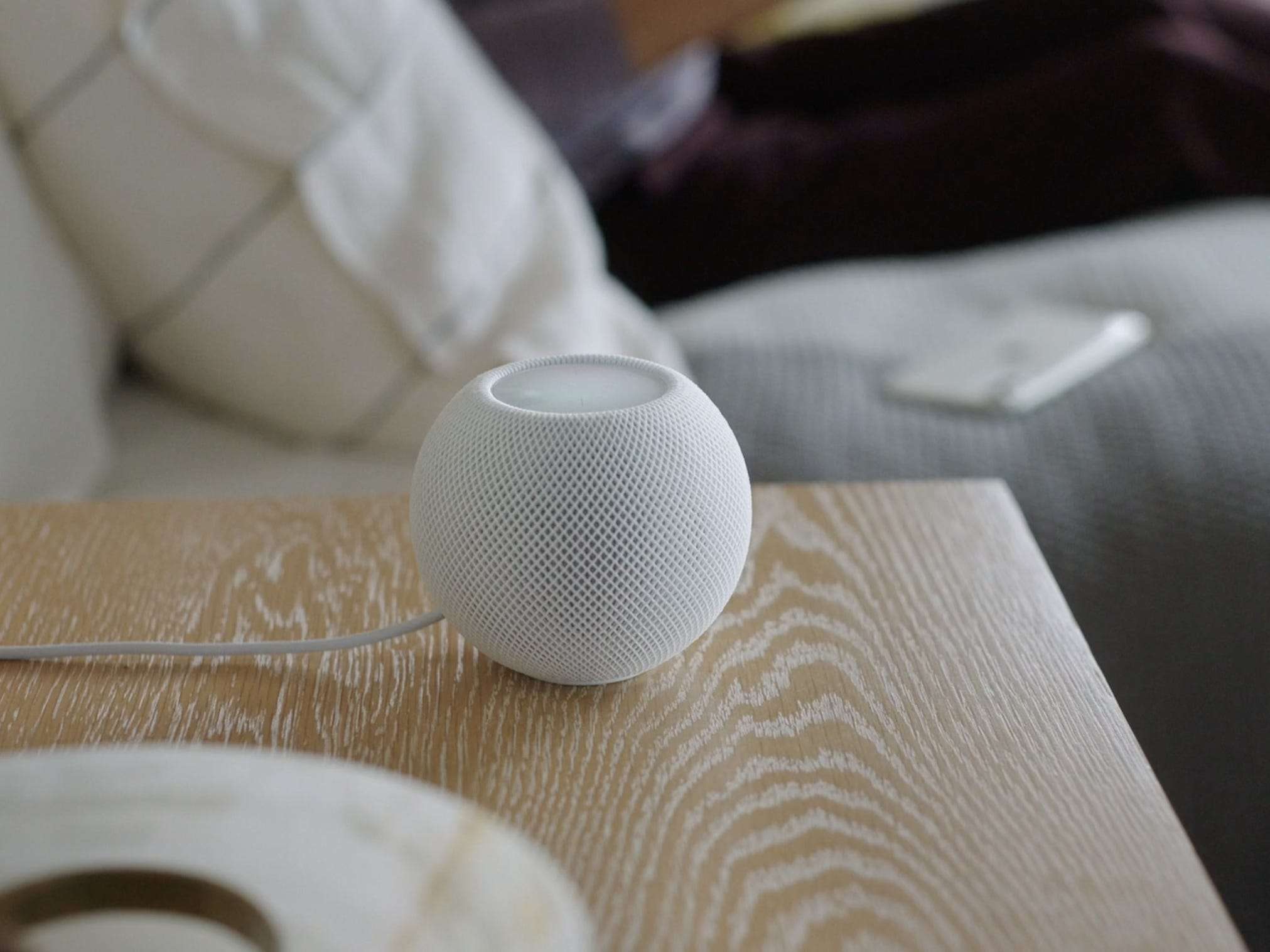2. Нажмите на пункт «Не запускать на страницах этого домена» и подтвердите действие, нажав на «Исключить».
2. Просто снимите галочку «Включен на этом сайте», текст при этом
изменится на «Отключен на этом сайте», а иконка программы станет серой.
Подпишитесь на нашу рассылку, и станьте одним из тех, кто всегда в курсе всех новостей!

HomePod и HomePod mini должны автоматически подстраиваться под уровнь шума в комнате, и соответствующе воспроизводить речь оригинального голосового помощника Siri. Тем не менее, немногие знают, что вы можете изменить громкость Siri даже на расстоянии, просто ее об этом попросив.
Именно поэтому мы вас хотим выручить! Наша пошаговая инструкция снизу вам поможет быстро и легко изменить громкость Siri на вашем HomePod или HomePod mini.
Как изменить громкость Siri на HomePod
На вашем HomePod или HomePod mini попросите Siri отрегулировать громкость на несколько процентов.
Для этого просто скажите «Привет, Сири, измени громкость на [процент]». Вы также можете сказать: «Привет, Сири, говори на [процентах громкости]».
Измените громкость мультимедиа на HomePod
Вы также можете устно отрегулировать громкость мультимедиа с помощью аналогичной команды, и это отрегулирует только громкость песни без изменения уровня звука Siri.
Чтобы изменить громкость мультимедиа, просто скажите «Привет, Сири, измени громкость мультимедиа на [процентов]».
Громкость музыки также можно отрегулировать с помощью кнопок – и + на верхней панели HomePod или через подключенный iPhone или iPad, но для регулировки громкости Siri до сих пор требуется голосовая команда.